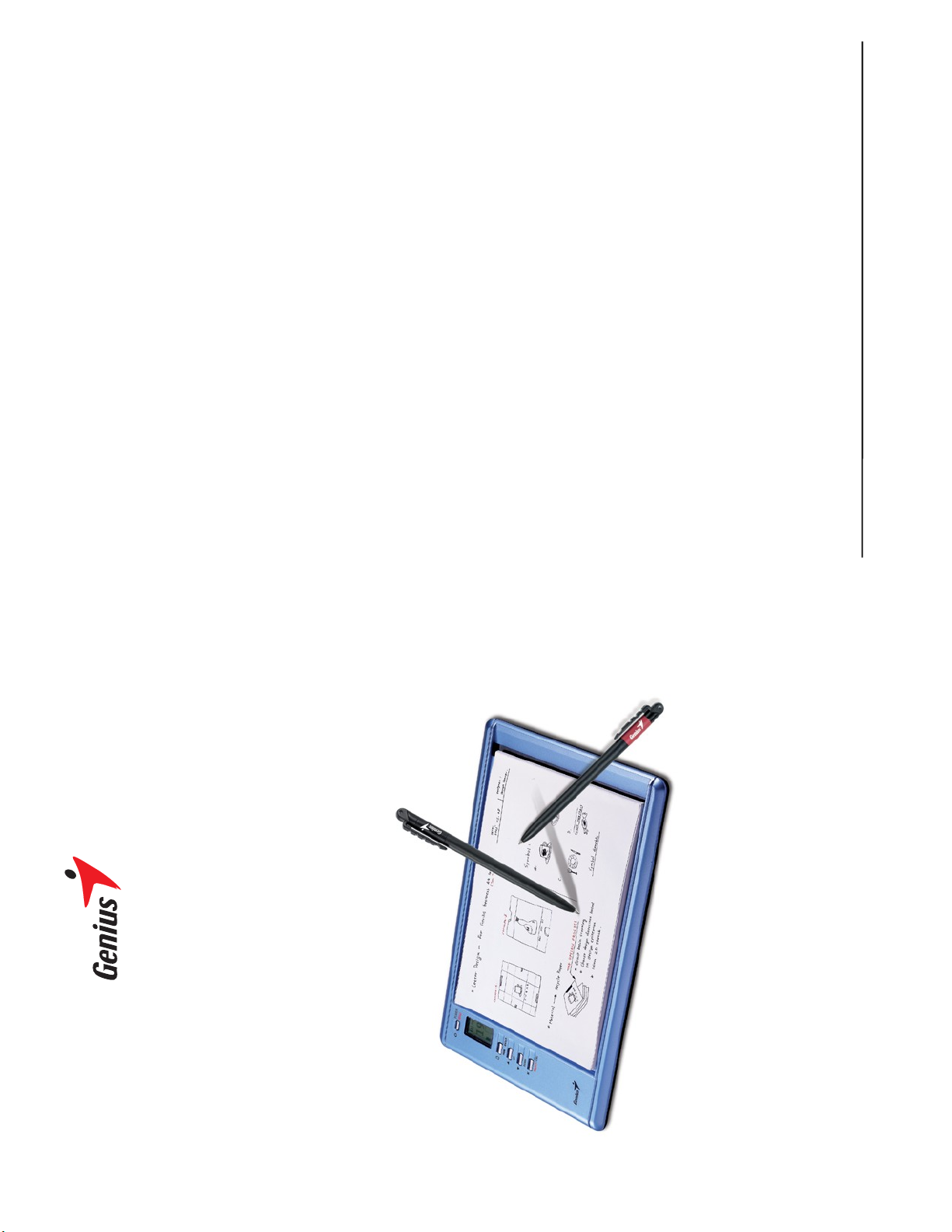
TÜRKÇE
i
1
Alıcı antenini yeniden yönlendiriniz ya da farklı bir yere yerleştiriniz. Ekipman ile alıcı arasındaki ayrımı artırınız. Ekipmanı, alıcının bağlı olduğu elektrik şebekesinden farklı bir duvar prizine
kapatarak belirlenebilecek şekilde radyo ya da televizyon cihazında zararlı parazite
neden olursa, kullanıcının, paraziti düzeltmek için aşağıdaki önlemlerden bir ya da
bir donanım içinde oluşmayacağının garantisi yoktur. Eğer bu cihaz, cihazı açarak ve
birkaçını denemesi tavsiye edilmektedir:
frekansı enerjisi üretir, kullanır ve yayabilir ve eğer talimatlara uygun olarak kurulmaz ve
Federal Communications Commission (FCC) Radyo Frekansı
Parazit Bildirisi
Bu ekipman, FCC kuralları 15. Kısmı'na göre, B Sınıfı dijital bir cihaz için belirlenmiş
kullanılmazsa, radyo iletişimlerinde zararlı parazite neden olabilir. Ancak, parazitin belli
zararlı parazite karşı makul bir koruma sağlamak için tasarlanmıştır. Bu ekipman, radyo
limitlerle test edilmiş ve uygun bulunmuştur. Bu limitler, bir oturma yeri tesisatı içinde
bağlayınız.
Adobe ve Acrobat, Adobe Systems Inc.’in tescilli tcari markalarıdır.
Yardım için, bayinize ya da deneyimli bir radyo/TV teknisyenine danışınız.
Ticari Marka Bilgileri
Genius ve G-Note, KYE SYSTEMS Corporation’ın tescilli ticari markalarıdır.
Microsoft ve Windows, Microsoft Corporation’ın tescilli ticari markalarıdır.
Tüm diğer ticari markalar ilgili sahiplerine aittir.
Telif Hakkı Uyarısı
Pentium, Intel Corporation’ın tescilli ticari markasıdır.
© 2005 KYE SYSTEMS Corp. Tüm hakları saklıdır. Bu kılavuzun hiçbir kısmı, üreticisinin
önceden yazılı izni alınmaksızın, herhangi bir şekilde veya herhangi bir araçla
sisteminde saklanamaz veya iletilemez.
(elektronik, mekanik, fotokopi, kayıt veya diğerleri) çoğaltılamaz, bir depolama
tutulabilir.
Not: Bu kılavuzda bahsedilen özellikler önceden haber verilmeksizin değişikliğe tabi
™
G-Note
Dijital Not Kaydedici
Kullanıcı kılavuzu
Model: G-Note 5000
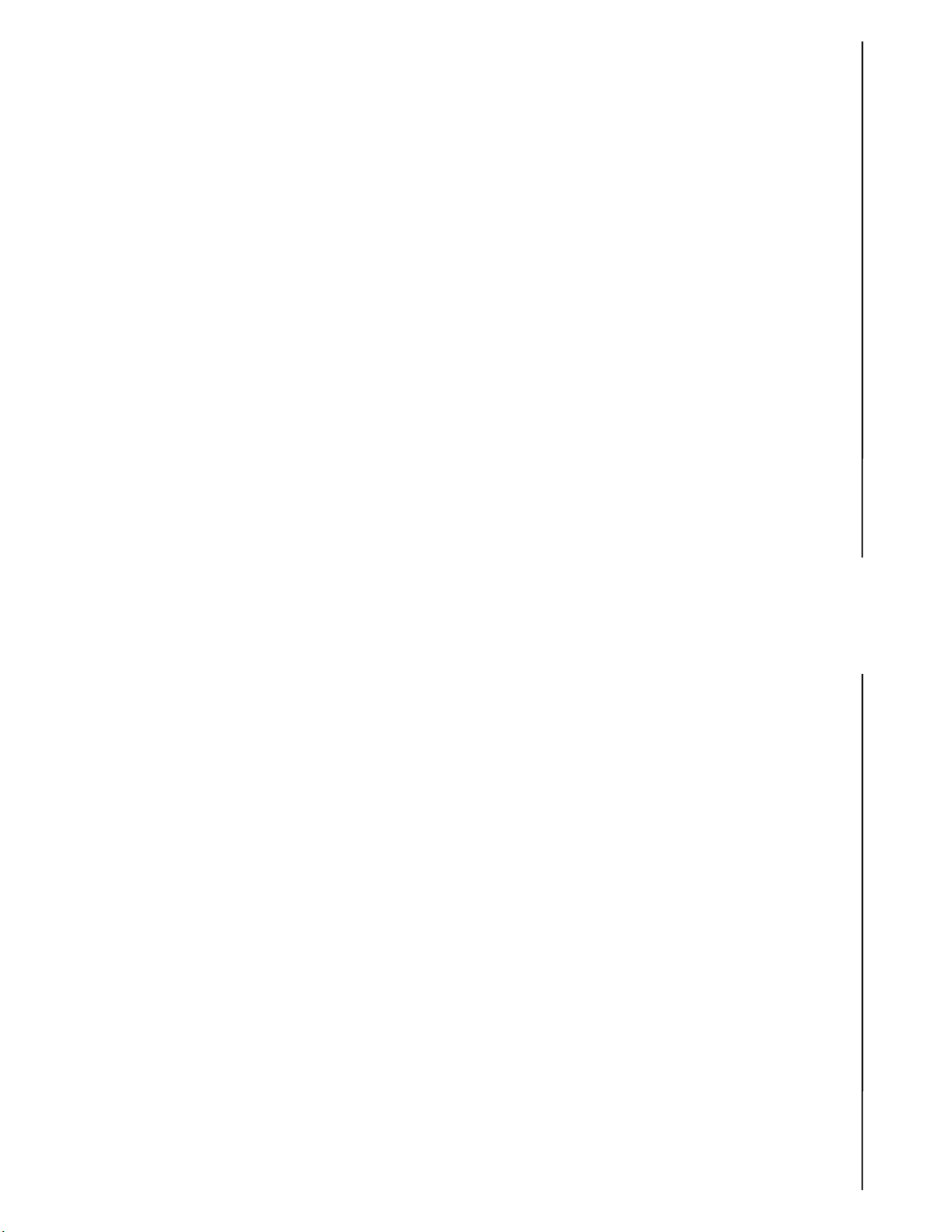
TÜRKÇE
i
3
4.9 DİJİTAL SAYFA ARAÇ ÇUBUĞU .....................................27
EK ...................................................................................... 29
TÜRKÇE
DİJİTAL KALEMİN MÜREKKEP KARTUŞUNUN DEĞİŞTİRİLMESİ..........29 DİJİTAL KALEMİN PİLİNİN DEĞİŞTİRİLMESİ ............................29
G-NOTE 5000’İN BAKIMI .............................................29
SORUNLARIN GİDERİMİ........................................ 30 TEKNİK ÖZELLİKLER ....... ............................... .........31
DİJİTAL DEFTER ÖZELLİKLERİ...........................................31
......................... 13
i
2
İSK KOMUTU
.............................................8
D
.......................................... 24
.................................................9
ORMAT
– F
........................................................... ................4
ORKBOOK
4.7 STANDARD ARAÇ ÇUBUĞU......................................... 20
OT ALMA ARAÇ ÇUBUĞU
4.8 N
ÖN PANEL DÜĞMELERI
CIHAZIN AÇILMASI
3. G-NOTE 5000’UN İŞLETİMİ ..................... 8
3.1
3.2
3.3 YENİ SAYFA BAŞLATILMASI ..........................................9 3.4 NOTLARIN DEĞİŞTİRİLMESİ ....................................... 10
3.5 SAYFALARIN SİLİNMESİ............................................ 10
3.6 G-NOTE’UNUZU KONFİGÜRE EDİN ................................ 11 3.6.1 ROTATE MENÜSÜ ................................................ 11
3.6.2 WORKBOOK MENÜSÜ............................................ 12
3.6.3 W
3.6.4 OTOM.-KAPANMA ZAMANLAYICISI AYARI....................... 14
3.6.5 KALAN DİSK BOŞLUĞU / PİL GÜCÜ EKRANI .................... 15 3.7 G-NOTE’UN KAPATILMASI ......................................... 15
4.1 DİJİTAL DÜZENLEYİCİ YAZILIMININ KURULUMU .................. 16
4.2 G-NOTE’DAN DİJİTAL SAYFALARIN İNDİRİLMESİ ................. 16
4.3 DİJİTAL SAYFALARIN ALINMASI (WİNDOWS XP) ................. 17
4.4 DİJİTAL SAYFALARIN ALINMASI (WİNDOWS 2000 & XP)....... 18
4.5 G-NOTE’UN BİR KALEM OLARAK KULLANIMI ...................... 18 4.6 DİJİTAL DÜZENLEYİCİ ANA EKRANI ............................... 19
4. DİJİTAL DÜZENLEYİCİ ......................................16
1.1 OLASI UYGULAMALAR ................................................4 1.2 ÜRÜN AMBALAJININ IÇINDEKILER ...................................4
1.3 SISTEM GEREKLILIKLERI.............................................4
İçindekiler
İÇİNDEKİLER......................................................... ........2
1. GİRİŞ
2. G-NOTE 5000’IN PARÇALARI.......................... .5
2.1 PİLLERİN TAKILMASI.................................................6 2.2 DOLMAKALEM PİLİNİN TAKILMASI ...................................6
2.3 BİR KAĞIT TABLETİN EKLENMESİ....................................7
2.4 DAHİLİ DEPOLAMA CİHAZI...........................................7
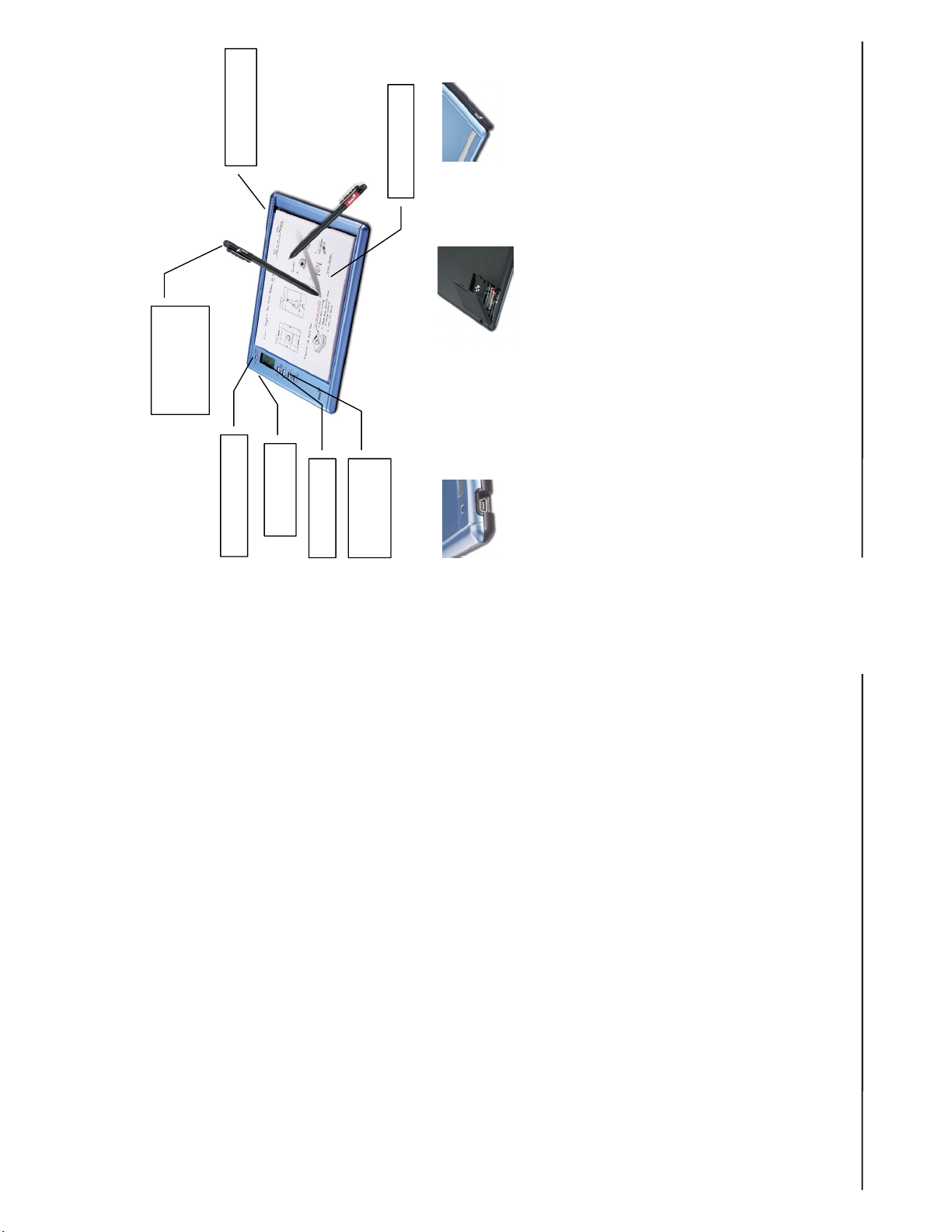
TÜRKÇE
Kalem yuvası
Normal kağıt
i
5
Dijital
mürekkep
kalemi
USB yuvası
2. G-NOTE 5000’in parçaları
Açma/Kapatma
LCD ekran
Fonksiyon
düğmeleri
USB yuvası Pil yuvası Kalem yuvası
Yazma alanı
Yazma alanı, kağıt tabletin üzerine yerleştirildiği ve dahili sayısallaştırıcının
dijital dolmakalem ile yazdığınız veya çizdiğiniz herşeyi yakaladığı G-Note 5000
üzerindeki alandır. Yazma alanı 150 x 210mm (5.9" x 8.3") şeklindedir.
Kağıt tabletin kalınlığı
destekler (yaklaşık 150 kağıt yaprak).
G-Note 5000, 15 mm maksimum kalınlığa sahip standart A5 kağıt tabletlerini
TÜRKÇE
1. Giriş
G-Note 5000 dijital not kaydedici, normal bir kağıt üzerine kalemle yazılmış olan
i
4
G-Note 5000 dijital not kaydedici
notları ve şekilleri hızlı bir şekilde yakalamanıza ve daha sonra bunu
görüntülemek, düzenlemek veya e-posta ile göndermek üzere bir PC’ye dijital
bir kopya olarak aktarmanıza imkan verir. G-Note 5000 hem portre hem de
manzara modunu destekler ve sahip olduğu eşsiz çok-renkli mürekkep
1.1 Olası uygulamalar
G-Note 5000, toplantı dakikalarının ve konferans notlarının alınmasının yanında,
imzaların elektronik olarak belirlenmesi, polis ve tıp raporlarının işlemden
tanımlama konsepti, cihazın çok yönlülüğüne ve işlevselliğine çok katkı sağlar.
geçirilmesi veya anketler gerçekleştirilmesi ve formların doldurulması gibi hem
kağıt üzerindeki el yazısı notların ve hem de dijitalize edilmiş kopyanın ihtiyaç
duyulduğu her durumda kullanılabilir.
1.2 Ürün ambalajının içindekiler
Aşağıdaki parçalar G-Note 5000 paketi ile birlikte sunulmaktadır:
1 x kırmızı dijital dolmakalem
1 x A5 kağıt tableti
1 x siyah dijital dolmakalem
3 x siyah mürekkep yedeği (pil yuvasında saklanır)
G-Note 5000 için 4 x 1.5 volt AAA-boyutu pil
G-Note 5000 için USB kablosu (100cm)
Mini tornavida
Dijital dolmakalemler için 2 x 1.4V buton hücre pil
Elektronik kullanıcı kılavuzu ile Digital Organizer yazılım CD-ROM’u
Hızlı kurulum rehberi
Eğer bu parçalardan herhangi birisi eksik veya hasarlı ise yetkili bayi ile irtibat
kurunuz.
Windows 2000, XP veya daha yükseği Pentium III – 500Mhz CPU veya eşiti ya da daha yükseği
1.3 Sistem gereklilikleri
CD-ROM sürücüsü
Minimum 128MB RAM
Minimum 32MB boş sabit disk alanı
Bir boş USB yuvası
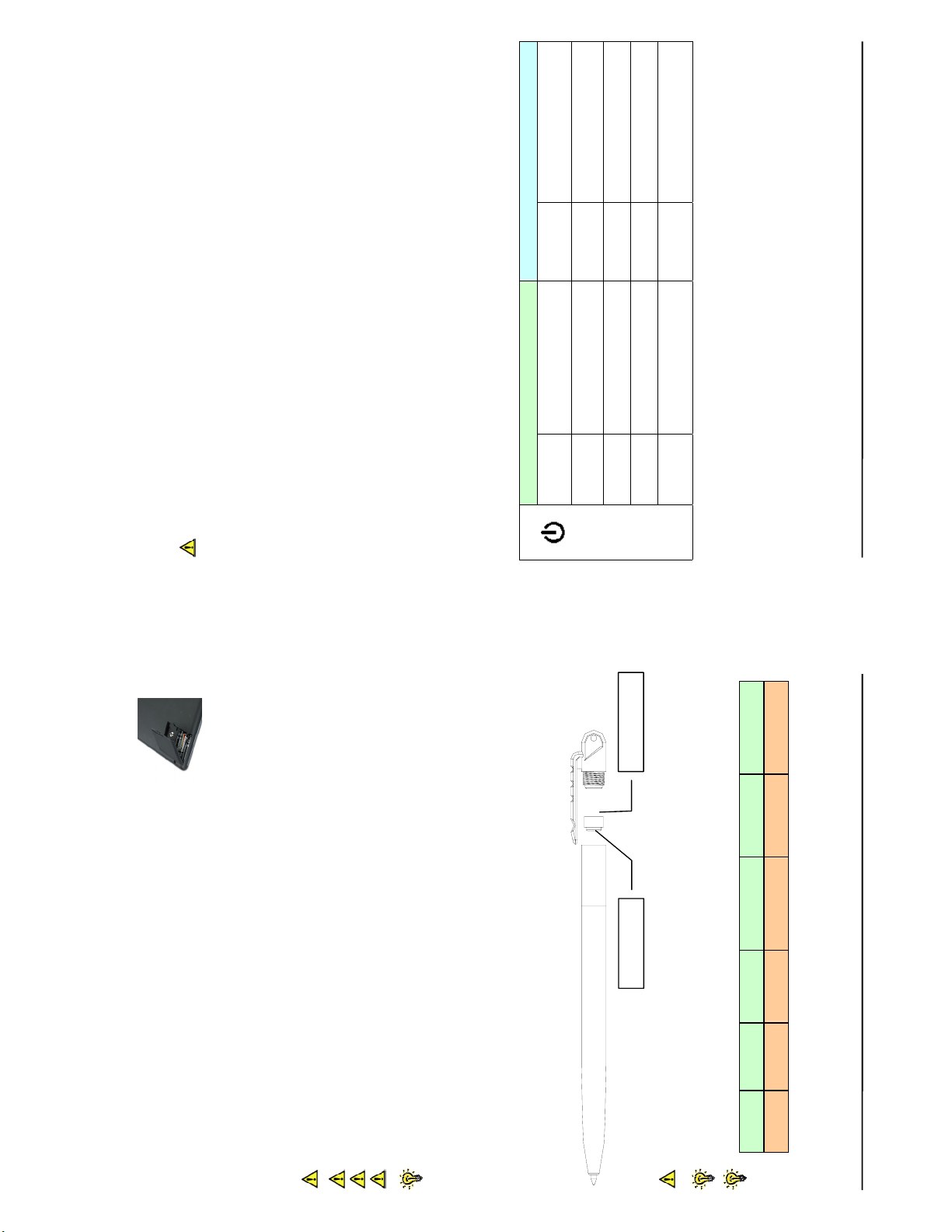
(
)
p
(-)
p
TÜRKÇE
Çağrı menüsü
Yukarıdaki değeri seç
2.3 Bir kağıt tabletin eklenmesi
Karton sırtının tablet yuvasına mümkün olduğunca kaydırılmasını sağlayarak
TÜRKÇE
MENU
(Power on/off)
Açma/Kapatma
UP Bir Önceki Sayfa UP
NEW Yeni sayfa başlat ENTER Onayla
POWER
Kağıt tableti G-Note 5000’e çok fazla zorlamayınız.
serisi olarak saklamak üzere bir dahili 32 MB flaş bellek ile donatılmıştır.
maksimum 15 mm kalınlığa sahip bir standart A5 (150 x 210mm) kağıt tableti
yerleştiriniz.
2.4 Dahili depolama cihazı
G-Note 5000, el yazısı notlarınızı bir G-Note dosyasında (*.dnt) dijital sayfalar
Windows, flaş belleği bir kaldırılabilir disk olarak tanıyacaktır.
3. G-Note işletim talimatları
Pillerin ve kağıt tabletin kurulumu tamamlandıktan sonra dijital
dolmakaleminizle el yazısı notlar veya şekiller oluşturmaya başlayabilirsiniz.
Notlarınız cihaz tarafından hemen yakalanacak ve daha sonra PC’nizde tekrar
erişilmek üzere bir G-Note dosyasında dijital sayfalar serisi olarak G-Note
5000’in belleğine kaydedilecektir. Bu kısımda G-Note 5000’in ana işlevleri
anlatılmaktadır.
Not alma modu Ayar menüsü
3.1 Ön panel düğmeleri
U
ESC İptal et ve dön
i
7
sil
Sayfayı bellekten
DOWN Bir sonraki sayfa DOWN Aşağıdaki değeri seç
DELETE
³
V
kutu
+
Pil yuvası
i
kutu
6
Marka: GP IEC/JIS Eveready Varta Duracell
Yeni piller takmadan önce her zaman G-Note 5000’i kapatınız.
kaldırarak G-Note 5000’in pil yuvasını açınız.
kapağında bulunan küçük nakliye vidasını çıkarınız.
2.1 Pillerin takılması
1. Tedarik edilmiş mini tornavida ile pil yuvası
Kapağın içinde gösterilen kutup yönlerine bağlı
kalarak dört adet pili (1.5 volt, AAA boyutu) pil
yuvasına takınız. Pil yuvasını, kapağını yerine
takarak kapatınız.
2. Tutturma dilini içeriye doğru bastırıp kapağını
Cihaz kapatılmadan pillerin çıkarılması dosya hatalarına neden olacaktır. Yanlış pil kurulumu dosya hatalarına neden olabilir. Yeni ve kullanılmış pilleri karıştırmayınız.
Farklı marka piller pil ömrünü etkileyebilir.
Dört AAA alkalin pil yaklaşık olarak 100 saatlik sürekli kullanım sağlar. Pil
çalışma süresi her bir kullanıcının kullanım şekline bağlı olarak değişir.
2.2 Dolmakalem pilinin takılması
Dijital dolmakalemin üst kısmını çevirerek alt kısımdan ayırınız ve tedarik
edilmiş olan buton hücre pili, negatif (-) kutuplu kısmı kalemin ucuna bakacak
şekilde takınız. Her iki kısmı sıkıca çevirerek birleştiriniz.
Yanlış pil kurulumu dijital dolmakalemin kötü işlev görmesine neden
Dijital dolmakalemin pili yaklaşık olarak 14 saat sürecektir. Tavsiye edilen buton-hücre piller:
olacaktır.
Tip: GPZA13 PR48 AC13E V13 DA13X
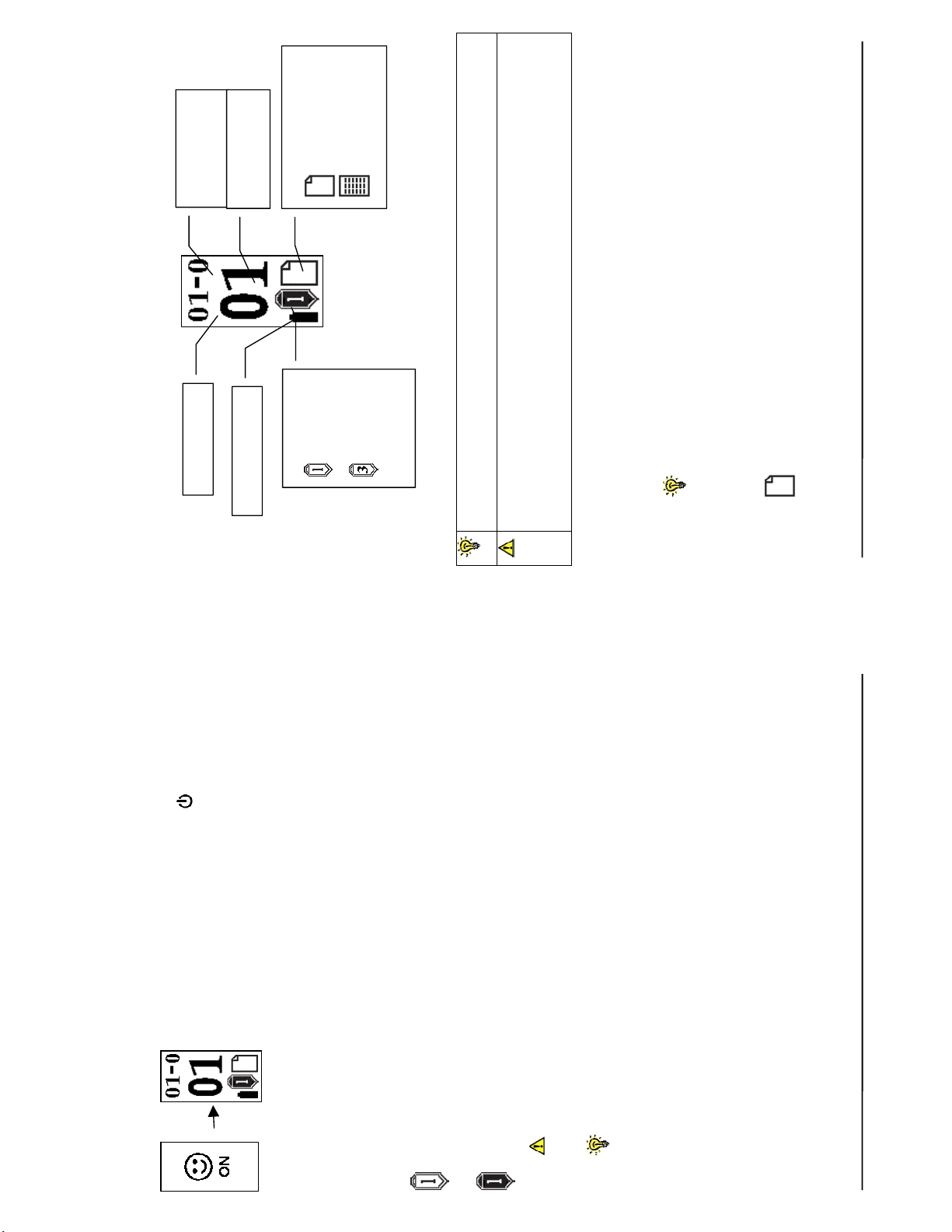
TÜRKÇE
İçeriği olan sayfa
Yeni boş sayfa
Sayfa sayacı
(yüzler 0-1)
Sayfa sayacı
(onlar 0-99)
Sayfa durumu
i
9
Üzerine ilaveli dijital sayfalar oluşturulmasını engellemek için,
LCD ekrandaki sayfa durumu göstergesinin, yeni bir sayfaya
yazmaya başlamadan önce boş bir sayfa görüntülediğinden
Siyah
mürekkep
Kırmızı
mürekkep
sayacının iki onlar basamağı ekranın ortasında genişletilir, yüzler
Sayfa
(0-1)ekranın üst satırındaki orta çizgiden sonra görüntülenir.
G-Note 5000 teorik olarak her bir 199 dijital sayfa için 99 deftere kadar
yönetme yeteneğine sahip olsa da, pratikte bu yetenek dahili flaş belleğin
maksimum depolama kapasitesi ile sınırlıdır. G-Note 5000, 511 dijital
sayfaya eşit olan 32 MB’lık depolama kapasitesine sahiptir.
Sayfa sayacı
3.3 Yeni sayfa başlatılması
Defter
Pil durumu
LCD ekran
Kalem simgesi
Tabletinizdeki yaprakları numaralamanız ve her bir yaprak
için New düğmesine basınız.
açılışında LCD ekranda görünen defter ve sayfa numarasını
kopyalamanız tavsiye edilmektedir. Bu işlem, defterlerdeki kağıt
yapraklar ve G-Note’un belleğindeki dijital sayfaları eşleştirmenize
yardımcı olacaktır.
Yeni bir sayfa başlatmak üzere tablet üzerinde bir kağıt yaprağı açmak
emin olunuz.
TÜRKÇE
3.2 Cihazın açılması
G-NOTE 5000’e güç sağlama
düğmesine basılı
i
8
saniye için ön paneldeki Power
LCD ekranda cihaz-açık ikonu belirene dek birkaç
tutunuz. Çok kısa bir süre içinde G-Note 5000 ana
ekranı belirecektir.
Dijital kalemi kağıt tabletin üzerine yakın şekilde gezdiriniz. Kalemin
kullanılabilir durumda ve G-Note 5000'in dahili sayısallaştırıcısının okuma
mesafesinde olduğunu gösterecek şekilde LCD ekrandaki kalem ikonu
beyaza dönecektir.
Kalem ucu ile kağıt tabletin üzerine dokunduğunuz anda ana ekrandaki
Dijital dolmakalemin test edilmesi
Aşağıdaki testleri yürütmeden önce dijital kaleme buton hücre pili taktığınızdan
emin olunuz (pil kurulum talimatları için bkz bölüm 2.2).
kalem ikonu siyaha dönecektir. G-Note 5000 şimdi kağıt üzerine
yazacağınız tüm kalem izlerini kaydedecektir.
Eğer yazdığınız esnada Pen ikonu belirmiyorsa, buton hücre pilin
düzgün şekilde kurulu olduğundan ve tükenmemiş olduğundan emin
Dijital kalemi herhangi bir kağıt parçası üzerine yazmak üzere normal
bir dolmakalem olarak kullanabilirsiniz. Ancak, notlar kaydedileceği
için G-Note 5000 üzerine yazmak üzere normal bir dolmakalem
olunuz.
kullanmayınız.
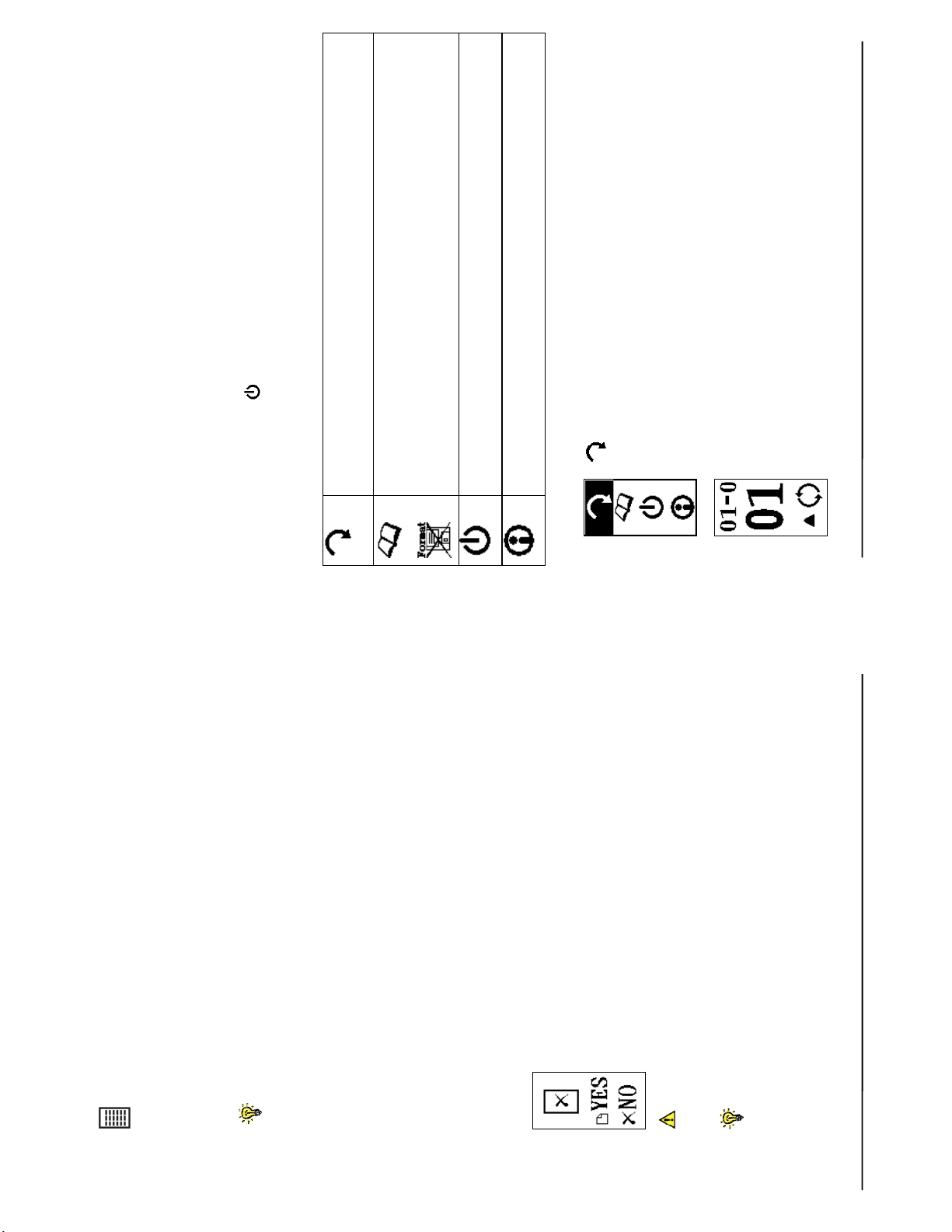
TÜRKÇE
3.6 G-Note’unuzu konfigüre edin
G-Note geniş bir uygulama ve ortam çeşitliliğinde kullanılmak üzere dizayn
i
11
[ENTER] düğmesine basınız.
: Bu menü, kağıt oryantasyonunu portreden manzaraya
silmek için bu opsiyonu kullanınız.
Workbook – Format disk: Flaş belleği formatlamak ve tüm içeriğini
Workbook: Yeni bir defter açar (örneğin yeni bir toplantının
Rotate
ayarlamanıza ve hatta G-Note 5000 cihazını ters şekilde
aşağıdaki dört menüden birini seçebilirsiniz:
herhangi bir anda ana menüye erişebilirsiniz. LCD ekranda ana menü
belirecektir. Ön paneldeki U veya V fonksiyon düğmelerine basılmasıyla
edilmiştir. Dahili menüleri ile, belli ihtiyaçlarınıza göre G-Note 5000 cihazınızı
kolaylıkla konfigüre edebilirsiniz. Menüler, örneğin, kağıt oryantasyonunu
portreden manzaraya değiştirmenize, yeni bir defter açmanıza veya pil tasarruf
modu opsiyonlarını ayarlamanıza imkan verecektir.
Ana menüye erişim
Ön paneldeki Power düğmesine basarak not alma işlemi esnasında
başlangıcında veya bir sayfa tabletini değiştirdikten sonra).
kullanmanıza imkan vermektedir.
Suspend: G-Note 5000’in otomatik kapanma zamanlayıcısını
Status: Bu opsiyon pillerin durumunu veya notların kaydedilmesi için
kalan bellek boşluğu miktarını kontrol etmenize imkan verir.
ayarlayarak pil ömrünü önemli miktarda artırabilirsiniz.
rotate alt menüsünü seçmek için U düğmesine basınız.
3.6.1 Rotate menüsü
1.
Onaylamak için
2.
TÜRKÇE
Yoğun bir şekilde yazılmış olan kağıt yaprağı yarısı boş olan bir
yapraktan daha az bellek alanı kaplayacaktır.
düğmesine basınız
İşlemi onaylamak için
³
İşlemi iptal etmek ve not alma moduna dönmek için
i
10
düğmesine basınız
Bellekten silinmiş olan dijital bir sayfanın içeriklerinin telafisi
mümkün olmayacağı ve sayfa numarası eşleştirmesi bozulacağı için
Delete düğmesi kullanılarak sayfaların silinmesiyle bellekte
boşluk yaratılmış olacağına karşın, bu metot genellikle bir acil durum
sayfaları silmek üzere G-Note 5000 ile birlikte gelen Digital Organizer
yazılımını kullanmanız tavsiye edilmektedir.
Delete düğmesine kazara basılmaması için tedbirli olunuz!
seçeneği olarak sağlanmıştır. Bir PC’ye indirdikten sonra bellekten
Page Down
güvenlik uyarısı belirecektir.
Delete düğmesine basıldıktan sonra LCD ekranda bir
Daha önceki notları kontrol etmek için bir seferde çeşitli
yapraklara dönüş yapabilirsiniz. Ancak, belli bir yaprak üzerine
Notlarda düzeltmeler ve notların üzerine ilaveler yapmak için önceki
yapraklar üzerinde gezinmek üzere Page Up düğmesine basınız.
ilaveler yapmak istiyorsanız, sayfa sayacı yaprağın kendisi üzerinde
işaretlemiş olduğunuz aynı numarayı gösterene dek tekrar tekrar Page
Up düğmesine basarak sayfa sayacını eşleştirmeniz gerekmektedir.
En son aldığınız notlara sahip olan yaprak üzerinde çalışmaya devam
etmek için Page Down düğmesine basınız.
Tabletinizdeki önceki yapraklarda gezindikten sonra
çalışılmış olan yaprağa dönecektir.
düğmesine basınız. Bu sayede dijital sayfa kaydı, en son üzerinde
Delete düğmesine basılması, tabletteki bir kağıt yaprağının
koparılması veya ortadan kaldırılması anlamına gelmektedir.
U
3.4 Notların değiştirilmesi
V
³
3.5 Sayfaların silinmesi
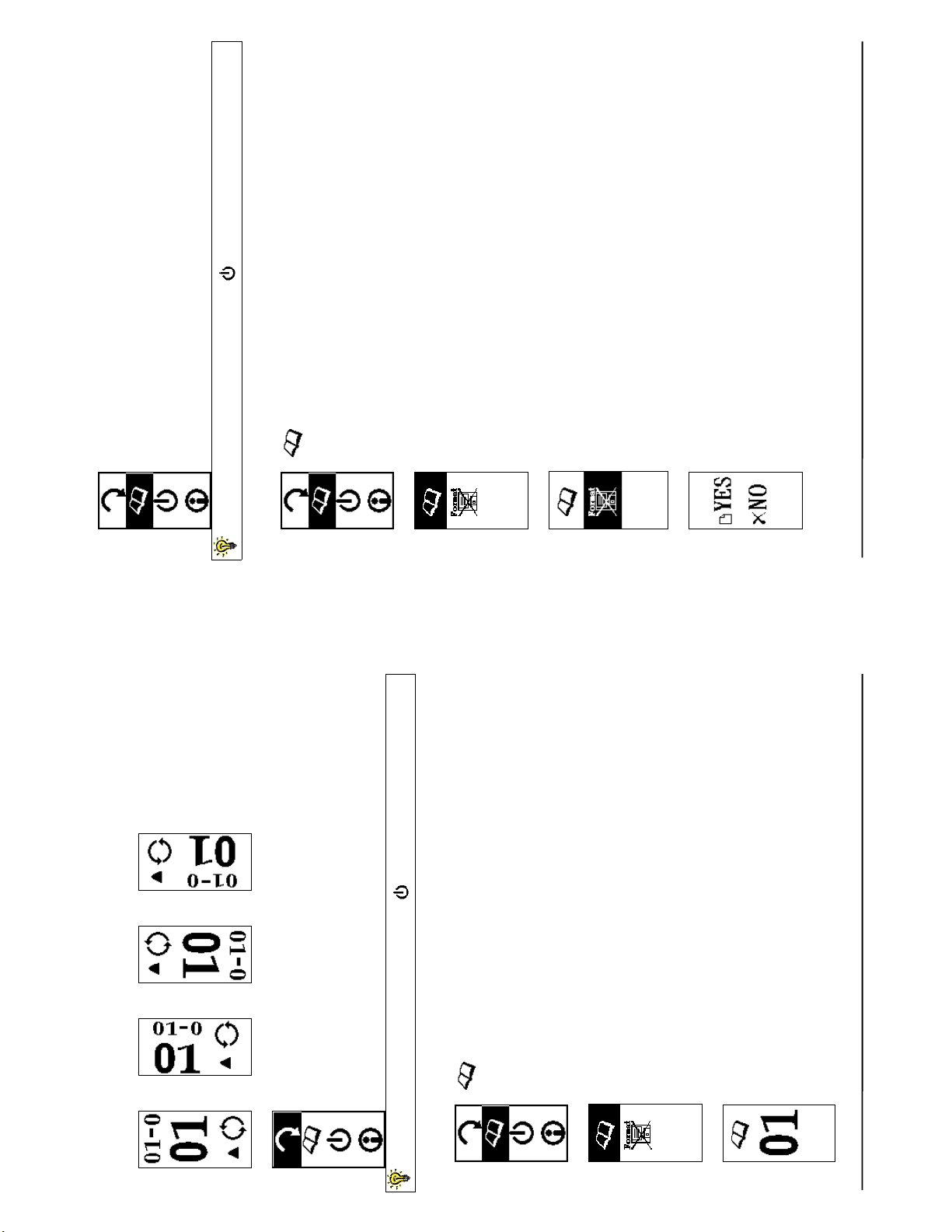
³
TÜRKÇE
düğmesine basınız.
Onaylamak ve ana menüye dönmek için düğmesine basınız.
4.
TÜRKÇE
düğmesine basınız
13
i
[ENTER] düğmesine basınız.
workbook alt menüsünü seçmek için V düğmesine
basınız.
Enter ³ Esc Ana menüye dönüş Not alma moduna dönüş
3.6.3 Workbook – Format Disk komutu
1.
Onaylamak için
2.
Format Disk komutunu seçmek için V
3.
İşlemi onaylamak için
İslemi iptal etmek ve not alma moduna dönmek için
düğmesine basınız
4.
3.
Her biri 90° aşamalarla kağıt oryantasyonunu ayarlamak için U
düğmesine basınız
düğmesine basınız.
i
12
[ENTER] düğmesine basınız.
workbook alt menüsünü seçmek için V düğmesine
basınız.
Onaylamak ve ana menüye dönmek için
düğmesine basınız:
4.
Enter ³ Esc Ana menüye dönüş Not alma moduna dönüş
3.6.2 Workbook menüsü
1.
Onaylamak için
2.
Defter numarasını artırmak için V
3.

TÜRKÇE
düğmesine basınız.
³
i
15
[ENTER] düğmesine basınız.
% olarak kalan disk boşluğu
status menüsünü seçmek üzere V düğmesine basınız.
% olarak kalan pil gücü
3.6.5 Kalan disk boşluğu / pil gücü ekranı
1.
TÜRKÇE
Onaylamak için
2.
Ana menüye dönmek için
G-Note’u manuel olarak kapatmak için üç saniye boyunca Power
düğmesine basılı tutunuz.
3.
Enter ³ Esc Ana menüye dönüş Not alma moduna dönüş
3.7 G-Note’un kapatılması
düğmesine basınız.
Vdüğmesine basınız.
veya
U
14
i
[ENTER] düğmesine basınız.
suspend alt menüsünü seçmek için V düğmesine basınız.
Dahili dosya sisteminde uyumsuzluk sorunlarına yol
açabileceği için flaş belleği formatlamak üzere Windows’daki
Workbook-Format komutu G-Note 5000’in flaş belleğindeki
tüm verileri silecektir!
Format komutunu kullanmayınız!
Enter ³ Esc Ana menüye dönüş Not alma moduna dönüş
3.6.4 Otom.-kapanma zamanlayıcısı ayarı
1.
Onaylamak için
2.
Varsayılan kapanma süresi 15 dakikadır.
60 dakika) artırmak veya azaltmak için
3. G-Note’un süre sonunda otomatik olarak kapanacağı kapanma süresini (3 ~
Onaylamak ve ana menüye dönmek için
4.
Enter ³ Esc Ana menüye dönüş Not alma moduna dönüş

TÜRKÇE
Kalem modunda G-Note
i
17
üzere LCD ekranda bir USB konektör şekli
G-Note ve PC’niz arasındaki USB bağlantısının
başarılı bir şekilde yapılmış olduğunu teyit etmek
TÜRKÇE
bilgisayardan güç sağlayacaktır.
Pen tablet modu geçerli iken G-Note 5000 üzerine not kaydedilemeyecektir.
ayarında olacaktır (bkz bölüm 4.5).
görüntülenecek ve G-Note 5000 pen tablet modu
USB bağlantısı esnasında G-Note 5000 pil gücünü kullanmayacak,
Dosya hataları oluşabileceği için, G-Note 5000’in 32 MB flaş belleğini bir
saklama diski olarak kullanmayınız!
Dijital Düzenleyiciyi açmak için bir .dnt dosyasına
çift tıklayınız ve seçilen sayfayı Düzenleyicinin ana
4.3 Dijital sayfaların alınması (Windows XP)
USB konektörü PC’nize taktıktan sonra Windows
XP, G-Note 5000’in dahili 32 MB flaş belleğini bir
kaldırılabilir saklama cihazı olarak otomatik şekilde
tarayacak ve bunun içeriğini .dnt dosya uzantıları
ile bir dijital sayfa serisi olarak görüntüleyecektir.
ekranına aktarınız.
[OK] tıklayınız, kurulum
tamamlanana kadar bekleyiniz
ve sonrasında tekrar [OK]
tıklayınız.
4. Kuruluma devam etmek için
USB konektör
i
16
4. Digital Organizer (Dijital Düzenleyici)
Dijital Düzenleyici dijital sayfalarınızı Windows’ta görüntülemenize,
düzenlemenize, üzerine notlar düşmenize veya e-posta ile göndermenize imkan
verir. Dijital sayfaları G-Note’un dahili belleğinden bilgisayarınıza indirebilir,
bunları organize edebilir, yeniden adlandırabilir, silebilir veya JPG, BMP ya da
ikonunu ve Setup ikonunu çift tıklayınız.
onaylayınız (tavsiye
edilmektedir) ve [OK]
tıklayınız.
“Autorun” fonksiyonu etkin durumda ise, ekranınızda ayar ekran menüsü
görüntülenecektir. Eğer bir süre içinde ayar ekranı belirmezse, Windows
masaüstünde My computer ikonunu çift tıklayınız ve sonrasında sırasıyla
Compact Disc
4.1 Dijital Düzenleyici yazılımının kurulumu
PDF gibi en sık kullanılan dosya formatlarında kaydedebilirsiniz.
1. Bilgisayarınızı açınız ve Windows’u başlatınız. 2. Digital Organizer CD’sini CD-ROM sürücüsüne takınız. Eğer sisteminizde
3. Hedef klasörün yerini
4.2 G-Note’dan dijital sayfaların indirilmesi
Ürün paketinde bulunan G-Note 5000 USB
kablosunu alınız, kablonun küçük konektörünü G-
Note 5000’in USB konektörüne takınız.
Bilgisayarınızın açık olduğundan emin olunuz ve
kablonun geniş konektörünü bilgisayarınızdaki
mevcut USB yuvasına takınız.

ç
ğ
Tab le t
penceresi
TÜRKÇE
Not alma araç çubuğu
i
] tıklayabilirsiniz. Dijital Düzenleyicinin ana
19
çift tıklayınız. Buna alternatif olarak, [Start] ► [Programs]
bir kağıt parçası ile kaplayınız veya kağıt
Ekranın düzgün haritalaması için, ön panel
düğmeleri sol tarafınızda bulunacak şekilde
G-Note 5000’i manzara (yatay) moduna
çevirmeniz gerekmektedir.
Kalem ucu ve yazma alanı yüzeyi arasındaki
doğrudan teması engelleyiniz. G-Note’u
tabletinizin boş bir kağıdını kullanınız. Bu
kalem modunda kullanıyorken, yazma alanını
şekilde G-Note’un yüzeyindeki çizikler veya
mürekkep izleri önlenmiş olacaktır.
G-Note
Explorer
u
Dijital sayfa araç
çubuğu
ubu
Standart araç
penceresi ekranınızda belirir:
4.6 Dijital Düzenleyici ana ekranı
► [G-Note] ► [G-Note icon
Programı Windows 2000’de (veya XP) başlatmak için, Windows masaüstündeki
G-Note simgesine
penceresi
Minyatür
pencere
Çizgileri Tablet penceresinde göstermek veya gizlemek için View
menüsünde Show lines on the notepad seçiniz.
TÜRKÇE
G-Note explorer penc.
(en üst), Minyatür penc.
(en alt)
r.
PC’nizle bir USB bağlantısı kurulur kurulmaz G-Note 5000, bir kalem
olarak hemen belirecektir. Siyah dijital dolmakalemi – not alma modunda
LCD ekranda 1 numaralı kalem olarak işeretlidir – bir geleneksel kalem,
bir tablet PC veya el bilgisayarın kaleminde olduğu gibi bir giriş kalemi
olarak kullanabilirsiniz.
Kalem modunda, ekran boyunca kürsörü gezdirmek için yazma alanı
üzerinde kalemi oynatabilir, seçmek ve açmak üzere program ikonları
üzerinde tıklama ve çift tıklama yapabilir ve serbest el kalem girişine
imkan veren başlıca uygulamalarda olduğu gibi Dijital Düzenleyiciye
notlarınızı düşebilirsiniz.
4.4 Dijital sayfaların alınması (Windows 2000 & XP)
Ana ekranın üst sol tarafında bulunan G-Note
Explorer’ın fonksiyonları Windows Explorer ile pek çok
benzerliğe sahiptir. Windows ile çalışıyormuşçasına
sürücüleri seçebilir, yeni klasörler oluşturabilir ve
dosyaları kopyalayabilirsiniz.
G-Note 5000’i PC’nize bağladıktan sonra, dahili flaş
bellek G-Note explorer penceresinde bir kaldırılabilir disk
(örneğin G:\) olarak belirecektir.
Ana ekranın alt sol tarafındaki Minyatür pencere,
mevcut G-Note dosyasındaki tüm dijital sayfaların
minyatürize edilmiş temsillerinin bir serisini görüntüler.
Tüm G-Note dosyası üzerinde gezinmek için pencerenin
kaydırma çubuğundaki kaydırıcıyı kullanınız.
Bir minyatüre sol tıklandığında bir dijital sayfa seçilir.
Minyatüre çift tıklandığında dijital sayfa Tablet
penceresine aktarılı
4.5 G-Note’un bir kalem olarak kullanımı
18
i

TÜRKÇE
i
21
Save
as
TÜRKÇE
G-Note Explorer’da bir alt klasör oluşturmak
istediğiniz klasörü tıklayınız ve New folder
ikonunu tıklayınız. Uygun klasör ismini giriniz ve
[Enter] tuşuna basınız. Dijital sayfaların belli bir seçimini, Minyatür
Mevcut seçilmiş olan dijital sayfayı başka bir dosya ismi altında
veya başka bir dosya formatında (örneğin .jpg, .bmp, .pdf, v.b.)
kaydeder.
penceresindeki yeni bir klasöre sürükleyerek
taşıyabilirsiniz.
Ardıl sayfaları seçmek için minyatürlerde Shift
tuşuna, ardıl olmayan sayfaları seçmek için Ctrl
tuşuna basılı tutunuz ve sayfaları G-Note
pencerede bulunan minyatürleri G-Note Explorer
yeni klasöre sürükleyiniz.
Explorer penceresinde oluşturmuş olduğunuz
Belli bir seçimi veya tüm dijital sayfaları sabit diskinize taşıyarak G-Note
5000’in flaş belleğinde boşluk yaratabilir veya belleği tamamen
silebilirsiniz: G-Note explorer’da G-Note Kaldırılabilir Diskini seçiniz,
Dijital sayfaları silmeden önce, sabit diskinizdeki bir klasöre kopyalayıp
silmek istediğiniz dijital sayfaları seçiniz ve Standart araç çubuğunda
Delete ikonunu tıklayınız.
G-Note 5000’in flaş belleğinde bulunan sayfaların yedeğini oluşturmayı
ihmal etmeyiniz. Silindikten sonra sayfaların geri kazanılması mümkün
değildir!
Yeni klasör: Dijital sayfaların sabit diskinizde organize edilmesi
Flaş bellekte boş yer oluşturulması
ikonunu tıklayınız ve minyatür başlığına yeni
ismi giriniz.
Rename
Rename
Müsveddeden yeni bir G-Note
dijital sayfası oluşturur.
Mevcut bir G-Note dosyasını
açar. G-Note 5000 flaş belleği ya
da sabit diskinizde bulunan
penceresini kullanınız
dosyaya ulaşmak için iletişim
20
i
Mevcut seçilmiş olan dijital sayfayı kaydeder. Sayfa, bir .dnt
dosya ismi uzantısı ile bir G-Note dijital sayfası olarak
kaydedilecektir.
4.7 Standart araç çubuğu
New
Ekranın üst sol kısmında bulunan standart araç çubuğu; dosyaları açma,
kaydetme, yazdırma, kesme, kopyalama veya seçilenleri yapıştırma gibi bilinen
tüm masaüstü fonksiyonları için ilgili ikonları içermektedir. Bulunan ikonların
detaylı bir tanımı aşağıda sunulmuştur.
Open
Save

TÜRKÇE
ikonu ile, dijital sayfalarınızı
PDF
tıklayınız. E-posta programınız açılacak
ve sayfalarınız bir JPG dosyaları
penceresinde [Attach] düğmesini
serisi…
olarak e-postaya eklenecektir.
i
6. …veya çok-sayfalı bir PDF dosyası
Save as
bir araya getirebilir ve çok sayfalı bir PDF
dosyası olarak kaydedebilirsiniz. İlk olarak,
ardıl sayfaları seçmek için Shift tuşuna veya
ardıl olmayan sayfaları seçmek için Ctrl
tuşuna basılı tutarak Minyatür penceresinde
dijital sayfaların bir seçimini gerçekleştiriniz.
23
5. İşlemi tamamlamak için iletişim
TÜRKÇE
Seçilen dijital sayfayı
(sayfaları) silmek için
Delete ikonunu
tıklayınız. Bu işlemi
iştirmek için [Move up] veya [Move down] düğmelerini
tıklayınız veya seçiminizden bir dijital sayfayı kaldırmak için [Remove
İşlemi bitirmek için [Convert] düğmesine basınız ve seçiminizi, sabit
diskinizin istediğiniz klasörü içerisinde kaydediniz.
Sonrasında, iletişim penceresini açmak için Save as PDF tıklayınız ve
çok sayfalı bir PDF dosyası olarak kaydetmek istediğiniz dijital sayfayı
(sayfaları) seçiniz.
PDF olarak Kaydet
istediğiniz dosyalar üzerinde gezininiz. PDF dosyasındaki sayfaların
Sabit diskinizde bulunan diğer yerlerden seçiminize dosyalar eklemek
için, iletişim kutusunda [Add File…] düğmesini tıklayınız ve eklemek
file] tıklayınız.
sırasını değ
Print Mevcut seçilmiş olan dijital sayfayı yazdırır.
Tablet penceresinde seçilen kalem izlerini veya nesneleri
Cut
keser.
Tablet penceresinde seçilen kalem izlerini veya nesneleri
Copy
kopyalar.
ikonunu kullanınız.
E-Mail
i
22
istemediğinizi seçiniz.
Minyatür penceresinde bulunan dijital
belirecektir.
file(s) iletişim penceresinde seçiminiz
ekleri veya çok-sayfalı bir PDF dosya serisi
olarak MS Outlook veya Outlook Express
sayfaların seçtiğiniz kısmını bir JPG dosya
gibi e-posta programlarında e-postanıza
eklemek üzere
1. E-Mail ikonu tıklandıktan sonra Attach
sayfaları seçmek için kürsörü sağa
hareket ettiriniz.
2. Shift tuşuna basılı tutunuz ve ardıl
olmayan sayfaları seçmek üzere tek tek
dosya isimlerini tıklayınız.
3. Veya Ctrl tuşuna basılı tutunuz ve ardıl
düğmesini tıklayınız ve seçiminize
eklemek istediğiniz, sabit diskinizde
4. İletişim penceresinde [Add File…]
bulunan dijital sayfa dosyaları üzerinde
gezininiz. Sayfaların sırasını değiştirmek
için [Move up] veya [Move down]
düğmelerini tıklayınız. Açılan menüde,
sayfaları JPG dosyaları veya bir PDF
dosyası olarak eklemek isteyip
Bu fonksiyon kullanılarak silinmiş olan dijital
sayfaların geri kazanılması mümkün değildir!
onaylamak için [OK], iptal etmek için [Cancel] tıklayınız.
Delete
E-Posta

TÜRKÇE
2. Kalem ucu şeklini seçiniz.
Onaylamak için [OK] düğmesine
basınız.
menüsünü genişletmek için [More
Colors…] tıklayınız. Onaylamak
için [OK] düğmesine basınız.
komutları ile kesmek, kopyalamak
veya yapıştırmak ya da Not alma
kalem özellikleri komutu ile yeniden
biçimlendirmek amacıyla seçmek
istediğiniz Tablet penceresindeki
bölge veya nesneler üzerinde
Kes, Kopyala veya Yapıştır
kürsörü sürükleyiniz.
3. Kalem rengini seçiniz. Renk
kısımlarını işaretlemek için Highlighter ikonunu
seçiniz.
hareket ettirerek kalem izlerini veya nesneleri tek tek
Pencil ikonunu seçiniz.
Saydam işaretleyici mürekkep ile Table penceresinin
Silmek istediğiniz çizgi(ler) üzerinde silgi kürsörünü
silmek üzere Erase stroke ikonunu seçiniz.
25
i
Daha ileri işlemden geçirmek veya e-posta ile göndermek üzere
Word, Excel ve Outlook gibi Microsoft Office programlarında
seçiminizi direkt olarak kopyalayabilir ve yapıştırabilirsiniz.
Pencil Kalem aracı ile Tablet penceresine notlar almak için
Highlighter
Erase stroke
Seçme aracı: Nesnelerin kopyalanması ve taşınması
TÜRKÇE
Tablet penceresinde seçilen kalem izlerini veya nesneleri
yapıştırır.
Paste
ikonunu tıklayınız.
About
Dijital Düzenleyici programının
en son yazılım
güncellemelerini kontrol etmek
için
1. Seçme aracı (aşağıya bakınız)
seçerek işleme başlayınız.
Sonrasında seçim, bir seçim
kutusunda belirecektir. Şimdi
kalem ucu renklerini ve şekillerini
değiştirebilirsiniz; onaylamak için
ile değiştirmek istediğiniz nesneleri
[OK] düğmesini tıklayınız.
24
i
Zoom açılan menüsünde aşağı ok düğmesini
tıklayınız ve zoom faktörünü seçiniz.
ikonunu tıklayınız.
Sabit diskinizdeki bir G-Note dijital sayfasını aramak için
Search
En son işlemi geri alır.
En son işlemi yeniden gerçekleştirir
Zoom
Kalem tipini ve kalem ucunun
rengini ve şeklini seçmek üzere
bu iletişim penceresini kullanınız
ve kayıtlı olan notları Tablet
penceresinde düzeltiniz.
Search
Undo
Redo
About
4.8 Not alma araç çubuğu
Not alma araç çubuğu dijital sayfalarınıza kalemler ve çeşitli renklerdeki ve
şekillerdeki boyalar ile not almanıza imkan verir. Düzeltmeler yapmak üzere bir
dahili silgi fonksiyonu sağlanmıştır. Dijital saylarınıza hızlıca ve uygun şekilde
not almak için G-Note 5000’in (bkz bölüm 4.5) kalem işlevini kullanabilirsiniz.
G-Note kalem özellikleri

Pen tip
TÜRKÇE
Pen tip shape
Kalem ucunun boyutunu ve
şeklini seçmek için
ikonunu tıklayınız. Kalem ucu
şeklinin değiştirilmesi, çeşitli güzel
yazı stillerinin oluşturulmasına
imkan verir.
Renk menüsünü açmak ve kalem
veya işaretleyici renklerini seçmek
veya değiştirmek için
color ikonunu tıklayınız. Renk
menüsünü genişletmek için [More
Color…] tıklayınız.
i
27
Pen tip shape
TÜRKÇE
Pen tip color
4.9 Dijital sayfa araç çubuğu
Dijital sayfa araç çubuğu dijital sayfalarınızı ustaca yönetmek ve tamir etmek
için bazı güçlü işlevler sunmaktadır.
İlave edilmiş sayfaları çözün
Kullanıcılar tarafından yapılan genel bir hata, bellekte yeni bir dijital
sayfa başlatmak üzere defterde bir yaprak çevirdikleri her zaman ve her
ön panel düğmesine basmayı unutmaktır.
seferde Yeni sayfa
Bu durum kaçınılmaz olarak birbirine
ekli dijital sayfaların G-Note’un
olduğunuz noktada bölebilirsiniz. Sonuç, iki ayrı ve tekrar kusursuz
Untangle fonksiyonu ile, kayıtlı notları bir çerçeve düzeni gibi takip
edebilir ve ekli olan sayfayı Yeni sayfa düğmesine basmayı unutmuş
belleğinde, daha sonra kaydedilmiş
sayfanın notları ve şekillerinin daha
önceki üzerine eklenmesi sonucunu
getirmektedir. Bu tip ekli sayfalar daha
sonra Digital Düzenleyici
penceresinde anlamsız bir şekilde
belirecektir.
olarak okunabilir sayfalar olacaktır:
Sonuç
MS Excel
işleme başlayınız. Seçim, bir
seçim kutusunda belirecektir.
Şimdi kalem tipi renklerini ve
şekillerini değiştirebilirsiniz;
onaylamak için [OK] düğmesini
tıklayınız.
Tablet penceresinde notları
değiştirmek için bu Kalem
Özellikleri iletişim penceresini
Onaylamak için [OK] düğmesine
basınız.
2. Kalem ucu şeklini seçiniz.
kullanınız.
menüsünü genişletmek için
[More Colors…] tıklayınız.
Onaylamak için [OK] düğmesine
basınız.
3. Kalem rengini seçiniz. Renk
i
26
istediğiniz nesneleri seçerek
bakınız) ile değiştirmek
1. Seçme aracı (yukarıya
MS Word
MS Outlook
Not alma kalem özellikleri

TÜRKÇE
Pil yuvası
Ek
Dijital kalemin mürekkep kartuşunun değiştirilmesi
TÜRKÇE
çekiniz.
ucunu çentiğin ortasına doğru yerleştiriniz.
G-Note 5000’in pil yuvasını açınız ve kartuşu kalemden
çıkarmak üzere kartuşun ve çentiğin yerini tespit ediniz.
Tutturma dilini içeriye doğru bastırıp kapağını kaldırarak
2. Kalemi hafifçe çentiğin içine bastırınız.
1. Dijital kalemi yukarıya doğru tutunuz ve kartuşun
3. Mürekkep kartuşunu kalemden hafifçe dışarı doğru
sert bir yüzeye karşı sıkıca bastırınız.
4. Yeni bir kartuş takınız ve ucu yerine oturana dek
Dijital kalemin pilinin değiştirilmesi
Dijital kalemin pili yaklaşık olarak 14 ay dayanmasına karşın; düzensiz bir
şekilde eksik, uzatılmış, kısaltılmış veya burgulu dijital kalem izleri aldığınızda
veya izlerin kalınlığında önemli bir azalma olduğunda kalemdeki pil tükenebilir.
Bu durumda, lütfen pili değiştiriniz (kalemin pilinin nasıl değiştirileceği ile ilgili
talimatlar için 2.2 bölümüne bakınız).
G-NOTE 5000’in bakımı
G-Note 5000’in düzgün şekilde çalışmasını garanti etmek için, lütfen aşağıdaki
önlemleri takip ediniz:
5000’den çıkarınız. Bu şekilde, pillerden pil sıvısının sızması önlenecek ve
Eğer cihaz uzun bir zaman süreci için kullanılmayacaksa pilleri G-Note
dahili bileşenler üzerinde paslanma oluşturması engellenecektir.
dijital dolmakalemden çıkarınız.
G-Note 5000 cihazının üzerine manyetik ortam veya sıcak ya da ağır
Eğer cihaz uzun bir zaman süreci için kullanılmayacaksa buton-hücre pili
yumuşak bezle tenizleyiniz.
nesneler yerleştirmekten kaçınınız.
Kalemi veya yuvasını su ya da nötr bir deterjan ile hafifçe nemlendirilmiş bir
vea titreşime maruz bırakılırsa G-Note 5000 kötü işlev gösterebilir.
Dijital kalemi veya not kaydediciyi asla düşürmeyiniz. Eğer güçlü şoklara
G-Note 5000’in yüzeyini kesmekten veya çizmekten kaçınınız.
Kalemi veya dijital not kaydediciyi asla sıvıların içine batırmayınız.
Kalemi veya kaydediciyi aşırı sıcak veya soğuk ısılarda ya da göreceli
nemin yüksek olduğu yerlerde kullanmaktan ve saklamaktan kaçınınız.
Garantiyi ortadan kaldıracağı için G-Note 5000 veya kalemi asla
sökmeyiniz. Cihazın tamir edilmesini yetkili teknisyenlere bırakınız.
oluşturan cihazların yakınında kullanmayınız veya saklamayınız.
G-Note 5000’i güçlü elektromanyetik radyasyon veya manyetik alanlar
29
i
İki sayfadan oluşan bir iletişim
penceresi açmak için
Untangle ikonunu tıklayınız:
Yeni sayfa düğmesine hangi
noktada basmayı unutmuş
olabileceğinizi otomatik olarak
tahmin etmeyi deneyecektir.
En alt sayfada, eklenmiş olan
sayfanın notları ve şekilleri
En üst sayfa daha önceki
kaydedilen sayfayı bulundurur.
Dijital Düzenleyici yazılımı,
gösterilecektir.
Çerçeve
kaydırıcı ve
yukarı ve
aşağı oklar
Çerçeve kaydırıcıyı kaydırma çubuğu
üzerinde yukarı veya aşağı sürükleyerek
çözme işleminde ince ayar yapabilir ve
sonrasında sol fare düğmesini
bırakabilirsiniz.
Not kaydında çerçeve çerçeve geçiş
yapmak için kaydırma çubuğunun en
üstünde ve en altında bulunan üst ve alt
oklarına da tıklayabilirsiniz.
Ekli sayfaları iki yeni ve onarılmış sayfaya
ayırmak için [Untangle] düğmesini
tıklayınız.
eder.
Minyatür pencerede bir sonraki dijital sayfaya hareket
eder.
Comments
Page down
Rotate page Mevcut seçilmiş olan dijital sayfayı
saat yönünde veya tersine
döndürür.
Page up Minyatür pencerede bir önceki dijital sayfaya hareket
Seçilen dijital sayfaya eklemek istediğiniz yorumları
giriniz ve bunu onaylamak için [OK] tıklayınız.
28
i

TÜRKÇE
Ø
Teknik özellikler
TÜRKÇE
PDF
;
31
i
BMP
;
DNT;DNF
Patent
JPG
Format
Maks. 15 mm / yaklaşık 150 yaprak
32MB dahili flaş bellek
Teknoloji Elektromanyetik dijitalleştirici
Boyutlar 281(U) x 180(G) x 12(Y) mm
Ağırlık 358g (piller hariç)
Kağıt boyutu 150 x 210mm DIN A5
Kağıt tablet
kalınlığı
Depolama
ortamı
Güç Kaynağı AAA 1.4V x 4 alkalin pil
Pil Ömrü 100 ± 20 saat (sürekli kullanım)
Dijital defter özellikleri
15 dak. bekleme süresinden sonra otomatik kapanma
(ayarlanabilir)
Çalışma Akımı 3V / 20mA ± 5mA
Güç tüketimi 60mW ± 15mW
Güç tasarrufu
Arayüz USB 1.1
Dijital dolmakalem özellikleri
140(L) x 10mm Ø
Boyutlar
Ağırlık 12g pil dahil
Güç kaynağı Bir 1.4V buton hücre pil (PR48)
Pil Ömrü Yaklaşık 1000 saat (sürekli kullanım)
Kartuş
67.1(U) x 2.3mm
Dosya formatları
veya siyah
gösterdiğinden emin
Yeni bir dijital sayfa başlatmak üzere defterde bir yaprak çevirdiğiniz her
zaman ve her seferde ön panelde bulunan Yeni düğmesine bastığınızdan
olunuz. Not: Çözme fonksiyonu ile ekli sayfaları onarabilirsiniz (bakınız
ve LCD ekrandaki Sayfa ikonunun boş bir sayfayı
Ekli bir dijital sayfa oluşturulmuş.
Sorunların giderimi
i
30
tükenmiş olabilir. Lütfen pilleri değiştiriniz (talimatlar için bakınız bölüm
Not alma modunda pil kapağının düzgün şekilde kapatılmış olduğunu
2.1).
Bir not alma oturumu esnasında G-Note 5000’de bulunan piller
bölüm 4.9).
kullanmış olabilirsiniz. Bu durum, dijital kalem ucunun G-Note 5000’in
kontrol ediniz.
Maksimum 15mm kalınlığından daha kalın olan bir kağıt tablet
okuma yükseklik menzilinden dışarı çıkmasına sebep olacaktır.
Düzgün okuma yükseklik mesafesini garanti etmek üzere not alma
G-Note 5000 tüm notların yalnızca bir kısmını kaydetmekte.
olduğundan emin olunuz (bakınız bölüm 3.2).
modunda LCD ekranda bulunan kalem ikonunun beyaz
Cihazı açtıktan sonra, sayfa ikonunun - veya - LCD ekranda
belirmesi bir veya iki saniye alabilir. Lütfen G-Note 5000’e düzgün
şekilde başlama olanağı tanıyın.
Otomatik-kapanma zamanlayıcısını çok kısa bir kapanma süresine
ayarlamış olabilirsiniz (bkz 3.6.4.). Lütfen otomatik-kapanma süresini
artırınız.
yazdığınız esnada kağıt tabletine diğer kalemi yerleştiriniz.
Aynı zaman dahilinde iki kalem kullanmayınız veya başka biri ile
G-Note 5000 teorik olarak her bir 199 dijital sayfa için 99 deftere kadar
yönetme yeteneğine sahip olsa da, pratikte bu yetenek dahili flaş belleğin
maksimum depolama kapasitesi ile sınırlıdır. G-Note 5000, 511 dijital
Uzamakta olan veya bozuk dijital kalem izleri oluşmakta.
Sayfa sayacı henüz 99’a ulaşmadı ancak bellek dolu.
sayfaya eşit olan 32 MB’lik depolama kapasitesine sahiptir.

TÜRKÇE
Windows 2000 veya XP
32
i
İşletim sistemi
CPU Pentium III 500MHz veya eşiti ya da daha yükseği
RAM 128MB veya fazlası tavsiye edilmektedir
Arayüz Mevcut USB port; CD-ROM sürücü
Sistem gereklilikleri
Sabit disk boşluğu Min. 32MB
